LCD(キャラクタ液晶)でリソースメーター! [小物・ツール]
今日は前述のLCDについて詳しくご説明いたします。
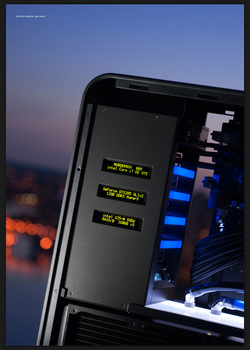 実はLCDをリソースメーターとして使おうと思ったのは一昨年の夏ごろ。
実はLCDをリソースメーターとして使おうと思ったのは一昨年の夏ごろ。
MDPCのめちゃくちゃカッチョ良いPCを見てからでした。
「パソコン内の情報を液晶に表示出来るんだ…。」
いやあ、世界は広い!
何と素敵なセンスでしょう。
感動しました。
 それ以来、ありとあらゆるサイトを見て周り、本屋を立ち読みしたり、片道2時間かけて図書館に出向いたり、パーツショップを回ったり、海外を含む通販サイトでいろいろと買い込んで研究しました。
それ以来、ありとあらゆるサイトを見て周り、本屋を立ち読みしたり、片道2時間かけて図書館に出向いたり、パーツショップを回ったり、海外を含む通販サイトでいろいろと買い込んで研究しました。
しかし、とにかく情報量が少ない。
今時流行らない事らしく、情報の殆どは5年以上前のものばかり…。
画像のパーツ郡はそのコレクション(?)の一部で、他にもいろいろありましたがゴミになっちゃいました![[もうやだ~(悲しい顔)]](https://blog.ss-blog.jp/_images_e/143.gif)
最終的にたどり着いたのが画像のパーツ。
 画像中央の青い基盤は【永久保証付き】Arduino Uno(「アリュデュイーノ・ウノ」って読むんだって。)で、汎用の制御装置です。
画像中央の青い基盤は【永久保証付き】Arduino Uno(「アリュデュイーノ・ウノ」って読むんだって。)で、汎用の制御装置です。
昨日のテレビ番組で見かけたんですが、日本にはこんな風に活用できるサイコーなヤツらも居ます。
便利なのはY!オークションで出品されてるジャンパワイヤ・USBケーブル付きのもの。配線が楽チンです。
画像下部のは4行X20文字のキャラクタ液晶。
この製品の縦幅は5インチベイにドンピシャなのでお勧めです。基盤自体も小型だし。
このほかに10kΩの可変抵抗器をご用意ください。
それでは、まずLCDの加工に取り掛かりましょう。
 基盤裏側の「R8」部分に付属の抵抗器を取り付け、「J2」にハンダを盛り付けてショートさせます。
基盤裏側の「R8」部分に付属の抵抗器を取り付け、「J2」にハンダを盛り付けてショートさせます。
これで配線しなくてもLCD内のLEDが発光してくれるようになります。
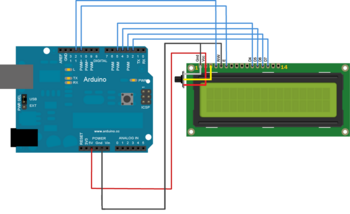 LCDとArduinoを接続していきます。
LCDとArduinoを接続していきます。
画像はArduinoサイトのものに手を加えたものです。
LCDの1~14の穴にそれぞれ配線していきます。
尚、WEB上には色んな配線図が散見されますが、中には無茶苦茶いい加減なものあって通電した際に一瞬でLCDをパーにした苦い経験から言えるのは、信用していいのはArduinoサイトのものだけだという事です。
 Arduinoにピンコネクタで接続すると抜けちゃう不安があるのと、PCに取り付ける際のスペースに制約があるため、僕はコネクタ差込部を取っ払ってハンダで直付けしました。
Arduinoにピンコネクタで接続すると抜けちゃう不安があるのと、PCに取り付ける際のスペースに制約があるため、僕はコネクタ差込部を取っ払ってハンダで直付けしました。
LCDを5インチベイに取り付ける際にはコネクタを利用して接着剤などで固定してやれば問題無いのでしょうが、もしも「ハンダ直付け」をする際にはArduino心臓部のムカデみたいな細長いICチップは熱に弱いので取り外してから(これは差し込まれてるだけなので簡単に抜けます。)作業して下さい。

配線作業は終わりました。
でもこの段階ではまだUSB接続しても画像のように文字が表示される事はありません。
次回はドライバのインストールとソースコードの書き込み作業をご説明致します。
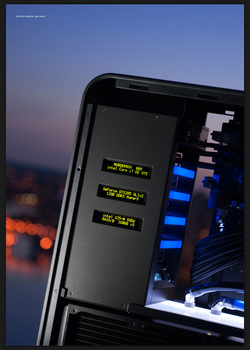 実はLCDをリソースメーターとして使おうと思ったのは一昨年の夏ごろ。
実はLCDをリソースメーターとして使おうと思ったのは一昨年の夏ごろ。MDPCのめちゃくちゃカッチョ良いPCを見てからでした。
「パソコン内の情報を液晶に表示出来るんだ…。」
いやあ、世界は広い!
何と素敵なセンスでしょう。
感動しました。
 それ以来、ありとあらゆるサイトを見て周り、本屋を立ち読みしたり、片道2時間かけて図書館に出向いたり、パーツショップを回ったり、海外を含む通販サイトでいろいろと買い込んで研究しました。
それ以来、ありとあらゆるサイトを見て周り、本屋を立ち読みしたり、片道2時間かけて図書館に出向いたり、パーツショップを回ったり、海外を含む通販サイトでいろいろと買い込んで研究しました。しかし、とにかく情報量が少ない。
今時流行らない事らしく、情報の殆どは5年以上前のものばかり…。
画像のパーツ郡はそのコレクション(?)の一部で、他にもいろいろありましたがゴミになっちゃいました
最終的にたどり着いたのが画像のパーツ。
 画像中央の青い基盤は【永久保証付き】Arduino Uno(「アリュデュイーノ・ウノ」って読むんだって。)で、汎用の制御装置です。
画像中央の青い基盤は【永久保証付き】Arduino Uno(「アリュデュイーノ・ウノ」って読むんだって。)で、汎用の制御装置です。昨日のテレビ番組で見かけたんですが、日本にはこんな風に活用できるサイコーなヤツらも居ます。
便利なのはY!オークションで出品されてるジャンパワイヤ・USBケーブル付きのもの。配線が楽チンです。
画像下部のは4行X20文字のキャラクタ液晶。
この製品の縦幅は5インチベイにドンピシャなのでお勧めです。基盤自体も小型だし。
このほかに10kΩの可変抵抗器をご用意ください。
それでは、まずLCDの加工に取り掛かりましょう。
 基盤裏側の「R8」部分に付属の抵抗器を取り付け、「J2」にハンダを盛り付けてショートさせます。
基盤裏側の「R8」部分に付属の抵抗器を取り付け、「J2」にハンダを盛り付けてショートさせます。これで配線しなくてもLCD内のLEDが発光してくれるようになります。
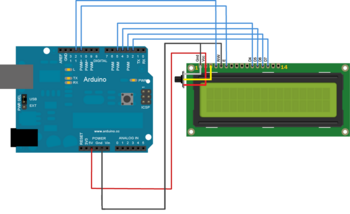 LCDとArduinoを接続していきます。
LCDとArduinoを接続していきます。画像はArduinoサイトのものに手を加えたものです。
LCDの1~14の穴にそれぞれ配線していきます。
尚、WEB上には色んな配線図が散見されますが、中には無茶苦茶いい加減なものあって通電した際に一瞬でLCDをパーにした苦い経験から言えるのは、信用していいのはArduinoサイトのものだけだという事です。
 Arduinoにピンコネクタで接続すると抜けちゃう不安があるのと、PCに取り付ける際のスペースに制約があるため、僕はコネクタ差込部を取っ払ってハンダで直付けしました。
Arduinoにピンコネクタで接続すると抜けちゃう不安があるのと、PCに取り付ける際のスペースに制約があるため、僕はコネクタ差込部を取っ払ってハンダで直付けしました。LCDを5インチベイに取り付ける際にはコネクタを利用して接着剤などで固定してやれば問題無いのでしょうが、もしも「ハンダ直付け」をする際にはArduino心臓部のムカデみたいな細長いICチップは熱に弱いので取り外してから(これは差し込まれてるだけなので簡単に抜けます。)作業して下さい。

配線作業は終わりました。
でもこの段階ではまだUSB接続しても画像のように文字が表示される事はありません。
次回はドライバのインストールとソースコードの書き込み作業をご説明致します。
2014-01-08 23:04
nice!(1)
コメント(2)
トラックバック(0)






明けましておめでとう御座います。
今年も楽しいPCライフになるといいですね。
by ナナシのゴンベェ (2014-01-11 18:30)
>おおおっ!ゴンベェさん!
大変ご無沙汰しておりました。
忘れられてなくて良かったです(笑)
白吉さんもありがとうございます。
今年も宜しくお願いいたします<(_ _)>
by bellmura (2014-01-11 20:35)